-Рубрики
- рукоделие (705)
- мастер-классы (374)
- цветы из ткани и не только (228)
- разное (98)
- плетение из газети журналов (98)
- роспись (48)
- шитьё (31)
- рукодельные блоги (11)
- пластиковые бутылки (10)
- топарий (3)
- шьём игрушки (3)
- искусство (2)
- кулинария (150)
- хозяйке на заметку (19)
- сделай сам (118)
- украшения (109)
- вязание (99)
- вязание на вилке (39)
- цветы (2)
- поделки из бумаги,папье-маше (76)
- свадьба (53)
- для дневника (50)
- фотошоп (9)
- здоровье (45)
- народные рецепты (15)
- диета (9)
- красота (5)
- шаблоны (43)
- трафареты (17)
- сад и огрод (42)
- уют в доме (39)
- книги (37)
- Поделки из кожи (33)
- вышивка (30)
- лентами (5)
- праздники, подарки,поздравления (25)
- гипс лепка (24)
- компьютер (24)
- Плетеные шнуры ,узелки,макраме (17)
- это интересно (16)
- мода для пышных дам (15)
- фильмы (12)
- юмор (11)
- музыка (10)
- цветы (10)
- свечи (9)
- приметы,обряды,молитвы (3)
- цитаты (3)
- кофетные букеты (2)
- природа ландшафт (2)
- притчи (2)
- мои рукоделочки (2)
- кофетные букеты (1)
- мебель своими руками (1)
- мыло (1)
-Музыка
- Очень красивая мелодия
- Слушали: 268754 Комментарии: 0
- Уитни Хьюстон - Музыка из фильма Телохранитель
- Слушали: 35563 Комментарии: 0
- Эрос Рамазотти и Шер - "Piu Che Puoi"
- Слушали: 117455 Комментарии: 0
- Secret Garden - Lotus
- Слушали: 15240 Комментарии: 0
-Поиск по дневнику
-Подписка по e-mail
-Статистика
Другие рубрики в этом дневнике: юмор(11), это интересно(16), шаблоны(43), цитаты(3), цветы(10), фильмы(12), уют в доме(39), украшения (109), сделай сам(118), свечи(9), свадьба(53), сад и огрод(42), рукоделие(705), притчи(2), природа ландшафт (2), приметы,обряды,молитвы(3), праздники, подарки,поздравления(25), Поделки из кожи(33), поделки из бумаги,папье-маше(76), Плетеные шнуры ,узелки,макраме(17), мыло(1), музыка(10), мои рукоделочки(2), мода для пышных дам(15), мебель своими руками(1), кулинария(150), кофетные букеты(1), кофетные букеты(2), книги(37), здоровье(45), для дневника(50), гипс лепка(24), вязание(99), вышивка(30)
Как бесплатно создать свой сайт | Конструктор сайтов a5.ru |
Это цитата сообщения BraveDefender [Прочитать целиком + В свой цитатник или сообщество!]
В этом посте вы сможете познакомиться с чудесными возможностями по бесплатному созданию красивенного сайта с проектом a5.ru.
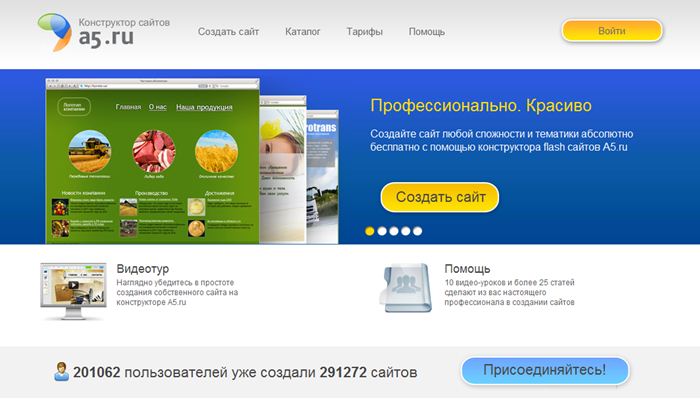
Пару дней назад на дне рождения узнал, что у родственника-юриста нет своего сайта, даже какой-то захудалой веб-странички. Кажется, в наше время представителям некоторых специальностей интернет-представительство не менее важно, чем визитка или вывеска на двери конторы. Пообещал что-нибудь забацать.
Вообще, многие пользователи Сети думают, что создать свой сайт бесплатно – это что-то из области фантастики. Да, действительно, сложные авторские сайты под заказ – удовольствие не из дешевых. Но сейчас существует несколько очень простых в использовании сервисов, где каждый желающий при необходимости может создать сайт, даже очень красивую флеш-страничку с помощью конструкторов.
«Невыполнимая задача» легко решается такими сервисами, как uCoz (большие возможности, сложно для новичков), Яндекс.Народ (возможности слегка ограничены, красивые имена заняты, адрес длинный) и другие.
Мне нравится один американский ресурс: там вообще можно сделать что угодно, но пользоваться достаточно сложно. А вот русский похожий Конструктор проекта a5.ru – просто конфетка.
Метки: комп |
Онлайновые редакторы изображений |
Это цитата сообщения Марина_Кузьмина [Прочитать целиком + В свой цитатник или сообщество!]
Онлайновые редакторы изображений
Fanstudio - русскоязычный графический редактор цифровых изображений в режиме онлайн.
Fauxto - продвинутый онлайновый фоторедактор с интерфейсом похожим на популярную программу Photoshop. Большая функциональность, максимум настроек и различных вариантов редактирования.
XmgImg- сервис для хостинга изображений кроме прочего предоставляющий своим пользователям интерфейс для управления, редактирования и обмена изображениями.
OnlinePhotoTool - возможность редактирования рисунков загруженных с вашего компьютера или с интернета.
MyImager - загрузите изображения с вашего компьютера или сети и редактируйте его с помощью десятков инструментов и фильтров.
SnipShot - редактируйте фотографии с вашего жесткого диска, аккаунта Webshots или Flickr и сохраняйте их в любой из этих локаций.
Pixenate - онлайновый редактор фотографий с большим количеством специальных эффектов. Вы также можете интегрировать Pixenate на ваш сайт и дать возможность вашим посетителям редактировать изображения прямо на вашем сайте.
Phixr - возможность редактирования и прямой загрузки рисунков на Flickr, Fotopic, Livejournal, Photobucket, Fotolog.com, Buzznet и Dropshots.
Pixer.us - редактирование фотографий прямо в браузере, специальные эффекты, сохранение готовой работы или промежуточных результатов в одном из наиболее популярных форматов.
Picture2Life - изначально ориентирован на редактирование изображений из интернета или популярных сайтов хостинга фотографий, но конечно же можно загружать их и из жесткого диска своего компьютера. Выбор инструментов довольно средний, а интерфейс совсем бедный.
Cellsea - загрузка рисунков с вашего PC или с любого URL. Предоставляется больше 15 инструментов для коррекции цвета, экспозиции и проблем с светом.
Preloadr - фоторедактор с отличными функциями для манипуляции изображений. Возможность подключения к аккауту Flickr.
Picnik - онлайновый редактор с множеством интересных функций. Picnik один из самых легких, быстрых и его интерфейс интуитивный и довольно простой. Подключен к множеству сайтов хостинга фотографий.
Pixelmator - редактор фотографий для пользователей компьютеров Mac. Превосходный дизайн и интуитивный интерфейс. Большой выбор инструментов, кисточек различных размеров и формы, фильтров и много другого. Возможность увеличения фотографий, анализа цвета, вставки текста…
PXN8 - один из лучших редакторов, построенных на Ajax (и был лучшим, пока не был запущен Picnik). У него превосходный интерфейс, где главные инструменты выделены большими кнопками и всегда под рукой. После работы с файлами, их можно загрузить на Flickr или Webshots’ AllYouCanUpload.
Фотоальбомы онлайн
Foto.meta.ua - украинский сервис. Фото на Мете - бесплатные фотоальбомы. Размести свои фотографии.
Fota.mota.ru - позволяет быстро создавать фотоальбомы (фото-галереи) в Интернете.
Fotodia.ru - сеть людей, увлеченных фотографией.
Photosight.ru - популярный фотосайт: хостинг фотографий, фотоальбомы, обсуждение работ.
PhotoFile - один из самых популярных бесплатных русскоязычных сервисов создания фотоальбомов.
Foto.mail - Бесплатный хостинг фотографий без ограничений по объему. Удобная загрузка. Возможность показывать фото только друзьям.
Fotoplenka - фотографии совершенно разных жанров, выполненные как профессионалами, так и любителями.
Opera - фотоальбомы сообщества фанов браузера Opera.
Flamber - русскоязычная социалка фотолюбителей и професионалов. Загружайте фотографии, храните и демонстрируйте друзьям и коллегам.
Mopoto - русскоязычный бесплатный сервис, любой пользователь которого может разместить на персональной странице в Интернете фотографии и видеоролики, сделанные мобильным телефоном и комментарии к ним прямо с места событий.
Zorpia - Zorpia чем-то похожа на Myspace с уклоном в сторону фотографии. Можно загружать свои фотографии и выставить их на всеобщее обозрение в своем профиле.
Clickfriends - создавайте историю вашей жизни с помощью фотографий и поделитесь ею с друзьями и родными с помощью ClickFriends.com. Теперь можно иметь один сайт для составления фотоальбома онлайн, а затем экспортировать его на вашу любимую социальную сеть или в профиль другого сайта.
Snappages - Snappages.com предоставляет пространство для хранения и организации ваших фотографий и поиска друзей по интересах.
Photorgy - Photorgy это инструмент для загрузки и шаринга фотографий работающих с AIM. Фотоальбомы могут быть разделены между любым количеством родных, друзей и коллег.
SlideShare - сайт для хранения и обмена презентациями. Его можно использовать для показа своих достижений в работе или жизни, а также просто для развлечения.
Zoomandgo - загрузите ваши фотографии, видеоролики или заметки о путешествиях на сайт Zoomandgo и они возвратятся вам в виде денег. Сайт имеет систему очков начисляемых за материалы.
Zooomr - сайт для хранения, презентации, организации, продажи и поиска как всех своих фотографий, так и фотографий других членов сообщества Zooomr.
BurstCast - сайт предоставляющий место для загрузки фотографий с мобильных телефонов. Их можно отправлять как в виде MMS или с помощью e-mail прямо с телефона. Для каждой фотографии можно установить степень доступа - личная или открытая для публичного доступа.
Mostrips - сайт ориентированный в первую очередь на возможность создания фотоальбомов, легко пересылаемых с помощью мобильного телефона. Может быть полезным для пересылки своих робот (если вы фотограф), или своего портфолио (если вы модель). Конечно же этот сайт можно использовать и для того чтобы легко поделиться своими впечатлениями от отпуска или поездки с друзьями или родными.
DPhoto - сайт фото шаринга с отличной графикой и проффесиональной подачей ваших работ. С помощью DPhoto вы можете поделиться фотографиями со своими родными и друзьями на полностью безопасном сайте без рекламы.
Invitr - сайт-дополнение ко всемогущему Flickr дополняющий его возможности. С его помощью можно поделиться приватными фотографиями хранящимися на Flickr с людьми не являющимися пользователями Flickr.
DigitalRailroad - целью этого сайта является привлечение внимания к работам проффесиональных фотографов.
ContakMe - новый сайт. Ничего оригинального - возможность загрузки неограниченного количества фотографий, создания альбомов, оценки работ других пользователей.
Flickr - наиболее популярный сайт фотошаринга.
Picasa - ответ Google на популярную тему фотошаринга. Вообще-то это программа, но есть возможность создания веб альбомов.
Бесплатный фото хостинг
Fotki.yandex.ru - сервис Яндекса, на котором можно публиковать свои фотографии, смотреть снимки других пользователей, комментировать и выбирать лучшие из них, общаться с их авторами.
Zamri.ru - Место для обсуждения и обмена любым количеством фотографий.
Photobucket - один из наиболее популярных хостингов для изображений, любимый среди пользователей MySpace. Позволяет очень просто вставлять ваши фотографии и другие изображения в различные социальные сети. Предоставляет 25 GB месячного трафика и 1 GB для хранения изображений размером не более 1 MB.
ImageShack - загружайте изображения размером до 1,5 MB и вставляйте в любую веб страницу.
AllYouCanUpload - нет лимита на размер загружаемых рисунков. Загрузка до трех изображений одновременно.
ImageHosting - загрузка множества рисунков одновременно. Максимальный размер изображения зависит от типа аккаунта.
TinyPic - загружайте свои рисунки и видео и вставляйте их где попало.
TheImageHosting - загружайте несколько изображений одновременно, а также архивы с изображениями. Максимальный размер файлов - 1 MB.
XS.to - максимальный размер загружаемых файлов 2,5 MB.
ImgPlace - загрузка до пяти рисунков одновремено. Максимальный размер файла - 1,5 MB.
FreeImageHosting.net - бесплатный хостинг изображений. Максимальный размер файла 3,000 KB.
FileHigh - бесплатный аккаунт позволяет загружать три рисунка одновременно. Максимальный размер этих файлов должен составлять до 512 KB.
VillagePhotos - загружайте рисунки прямо из браузера и храните их онлайн. Максимальный месячный трафик - 1 GB.
ImageVenue - загрузка до пяти файлов одновременно. Максимальный размер файла - 1,5 MB.
ImageCross - максимальный размер файла - 2 MB.
SmugMug - сервис хостинга фотографий, редактор изображений и портал для общения в одном.
Создание фотомиксов и слайдшоу
Slide - создавайте слайдшоу и встраивайте их в ваш сайт или где захотите.
RockYou - множество бесплатных инструментов включая создание слайдшоу, фотохостинг, увеличение изображений и др…
Scrapblog - онлайн сервис позволяющий загружать ваши фотографии с множества популярных сервисов шаринга изображений и изменять их с помощью сотен наклеек, форм, текста и видео для создания цифрового альбома вырезок.
Vuvox - поможет в создании красочных анимированных интерактивных слайдшоу используя ряд эффектов и шаблонов.
Mixercast - сервис для создания анимированных интерактивных слайдшоу. Можно использовать фотографии, видео, музыку…
Flektor - большой набор инструментов для работы с текстом, наклейками, эффектами, фотографиями и видео.
Печать фотографий
Snapfish - Snapfish это сайт HP, позволяющий бесплатно загрузить свои фотографии и поделиться ими с другими пользователями сайта, а также распечатать их за небольшую цену. Также возможна печать ваших снимков на различных предметах (кружки, открытки, фотоальбомы).
Fotki - сайт шаринга и хостинга фотографий. Имеет несколько уникальных функций, например доступ по FTP, возможность продажи фотографий а также возможность печати фотографий различных размеров за приемлимую цену.
KodakGallery - сайт компании Kodak. Позволяет, как и другие подобные сайты, хранить, выставлять на показ и печатать фотоснимки.
Shutterfly - еще один сервис, подобный другим.
Moo - сайт печати изображений сотрудничающий с многими социалками включая Flickr, Vox и Bebo. Вы можете распечатать фотографии загруженные на эти сайты.
Поиск фотографий
Xcavator.net - интересный поиск по цветовой гамме изображений.
Images.yandex.ru - позволяет искать картинки в стандартных графических форматах (jpeg, gif и png) по Рунету.
PicSearch - поиск фотографий с некоторыми интересными опциями. Например, вы можете задать поиск только черно-белые или цветные фотографии.
YotoFoto - поисковый инструмент претендующий на полную индексацию изображений не отягощенных запретными лицензиями.
Google Image Search - без коментариев.
Pixsy - еще один популярный инструмент поиска рисунков и видео. Кроме этого Pixsy предлагает сервис настраиваемого поиска для вашего сайта.
StockPhotoFinder - поисковый механизм специализирующийся на поиску хранилищ фотографий.
EveryStockPhoto - сайт индексирующий около миллиона полностью бесплатных фотографий с различных источников.
Хранилища фотографий
iStockPhoto - изображения свободных от отчислений (Royalty-Free) по дешовке - на сайте нет полностью бесплатных изображений, но качество фотографий является выше среднего.
Fotolia - еще один дешевый сайт с изображениями Royalty-Free. Более 2 миллионов фотографий.
SXC.hu - один из наибольших и наилучших хранилищ полностью бесплатных фотографий в интернете.
MorgueFile - полностью бесплатные фотографии. Не требует обязательной регистрации для скачивания рисунков.
StockXpert - коммерческое крыло Stock Xchange - предлагает недорогие но оличные по качеству royalty-free материалы.
Alamy - поисковая система и хранилище изображений гордящаяся миллионами рисунками и фотографиями от фотографов, агенств и национальных коллекций. Сайт делает редактирование и классификацию изображений.
Метки: комп |
Как уменьшить размер изображения, загружаемого через ЛИРУ |
Это цитата сообщения rimirk [Прочитать целиком + В свой цитатник или сообщество!]
Этот пост я сделала специально для сообщества Вязалочки, где я - одна из модераторов. Но возможно этот урок пригодится и читателям моего дневника.
Практически каждый день нам, модераторам, приходится редактировать ваши неправильно оформленные сообщения и даже возвращать их на доработку авторам.
Основная ошибка (особенно у тех, кто только начинает публиковать сообщения в Вязалочках) - это очень большие изображения. Напомню, что на главной ленте можно публиковать или одно большое изображение с размером не более 500 пикселей по наибольшей стороне, или 3-5 превью с размером не более 200 пикселей по высоте или ширине.
Большие изображения загружаются долго, а ведь не у всех есть безлимитный трафик (время ожидания загрузки больших фото - лишняя трата денег).
КАК МОЖНО УМЕНЬШИТЬ РАЗМЕР ИЗОБРАЖЕНИЯ?
Очень многие пользуются загрузкой изображений непосредственно через ЛИРУ.
1. Загрузка одного изображения.

После того, как вы выберите на своем компьютере изображение, в дневнике НЕ НАЖИМАЙТЕ кнопку "Опубликовать".
Вам надо выбрать "В черновик" или "Предпросмотр".

Для примера я загрузила фото с узором.

Фактический размер фото: 535х327 пикселей, т.е. размер моего фото больше положенного (по ширине 535, а может быть только 500).
Изменить размер фото в данном случае очень ПРОСТО!
Внизу сообщения есть строка:

Выбираем "Редактировать". Наше изображение записано в html-коде.

Нас интересуют только размеры фото (ширина - width и высота - height). Выбираем наибольшее значение: в моем примере это ширина - 535. Заменяем 535 на 500. Дальше простые арифметические действия. Находим соотношение между фактической шириной и высотой: 535 делим 327. Получаем 1,636. Новую ширину 500 делим на 1,636, получаем 306. Заменяем старое значение 327 на 306. Нажимаем "Сохранить изменения".
Теперь размер фото будет: 500х306 пикселей.

Не обращайте внимание на другие цифры, больше ничего менять не нужно.
В результате в сообщении появится такое уменьшенное фото:

2. Использование пакетной загрузки изображений.
Можно сразу загрузить несколько изображений, но можно загрузить и только одну картинку.

Выбираем на своем компьютере файл (он может быть любого размера) - цифра 1 на фото; нажимаете "Начать закачку" (2). После закачки в окне появляются соответствующие данные о вашем файле (в моем примере - это файл узор). Отмечаем, что картинки в тексте сообщения должны быть крупными (3).

Затем опять выбираем "Редактировать" (как в первом случае при загрузке одного изображения) и смотрим html-код. Он немного увеличился, но нас по-прежнему интересую только два значения: ширина и высота.

Изменяем их значения (как в первом случае). Нажимаем "Сохранить изменения". Фото уменьшено!
Преимущество такой загрузки:
Когда вы подведете курсор к уменьшенному изображению, то в в правой верхней части картинки появится значок. Он означает, что ваше изображение можно увеличить.

Кликнув мышью по картинке, вы увидите полноразмерное изображение. В моем примере это картинка с размерами 535х327 пикселей (этот размер указан стрелкой).

МОДЕРАТОР (Ирина)
Если вам что-то непонятно, задавайте вопросы.
Метки: комп |
20 бесплатных антивирусных программ |
Это цитата сообщения Вперед_с_Надеждой_идущая [Прочитать целиком + В свой цитатник или сообщество!]
|
Метки: комп |
Программа "ВИЗИТКА" |
Это цитата сообщения Tatjana_Weiman [Прочитать целиком + В свой цитатник или сообщество!]
|
Метки: комп |
Обои на рабочий стол. Лучи солнца. |
Это цитата сообщения EFACHKA [Прочитать целиком + В свой цитатник или сообщество!]
Очень люблю обои с солнцем и солнечными лучами. Особенно сейчас, когда солнечного света так не хватает, предлагаю разместить его у себя на рабочем столе )))
Все фоны кликабельны! Чтобы посмотреть и сохранить картинку в большом формате - кликните на картинку правой кнопкой мыши, выберите в меню - открыть в новом окне. Чуть ниже картинки кликните на нужный формат. Щелкните по картинке правой кнопкой мыши - В меню выберите: Сделать фоновым рисунком или Сохранить как...
Метки: обои комп |
Как брать видеоролики с сайта |
Это цитата сообщения TATYSIY [Прочитать целиком + В свой цитатник или сообщество!]
Метки: комп дневник |
Как спланировать посадки на дачном участке |
Это цитата сообщения gela1753 [Прочитать целиком + В свой цитатник или сообщество!]
Признаться честно, раньше я пыталась это сделать в графическом редакторе, но получалось это долго и нудно, поэтому просто записывала в тетрадке. Последовав совету (в недавнем чьем-то посте) о самостоятельном поиске подобной программы в инете, я нашла простенькую,но довольно наглядную (на русском) онлайновую программку "Планировщик сада". Решила поделиться с вами, может она кому-то (как и мне) пригодится. Итак, заходите на сайт (www.supersadovnik.ru/plan.aspx ) с этой программкой, за 15-20 мин расставляете необходимые готовые символы (размеры и направление их можно изменять) на вашем виртуальном участке. Делаете скриншот. Вставляете в стандартную программу Paint
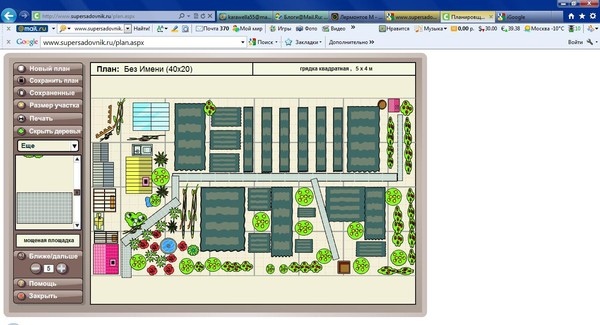
Серия сообщений "сад и огрод":
Часть 1 - Без заголовка
Часть 2 - Без заголовка
...
Часть 35 - Поделки для дачи, сада, двора своими руками
Часть 36 - Дворовые идейки (очень много). Красота!
Часть 37 - Как спланировать посадки на дачном участке
Часть 38 - Клематисы, как правильно выращивать и размножать
Часть 39 - Чтобы малины было много
Часть 40 - Энциклопедия растений САДА - ССЫЛКИ, МНОГО!!!!!!!!
Часть 41 - Идея для сада
Часть 42 - Изготовление стола раскладного своими руками.
Метки: комп программа сад сделай сам |
Разгон Мозиллы, нехитрые тонкие настройки. |
Это цитата сообщения Konsimeon [Прочитать целиком + В свой цитатник или сообщество!]
Если у кого-то вдруг начал тормозить браузер, особенно Firefox,
то проделайте нижеследующие несложные операции:
Напечатайте about:config(скопируйте прямо отсюда) в адресной строке: вы попадёте в меню настроек, нажав на клавишу enter.
2. Найдите параметр network.http.pipelining , дважды нажмите на этой опции чтобы изменить параметр с False на True.
3. Найдите параметр network.http.proxy.pipelining, дважды нажмите на этой опции чтобы изменить параметр с False на True.
4. Найдите параметр network.http.pipelining.maxrequests, дважды нажмите на нём и измените число на 150 ~ 200
5. Правой кнопкой нажмите и следуйте New > Integer(целое), в имени впишите nglayout.initialpaint.delay и поставьте число 0.
6. Переменная browser.sessionhistory.max_entries отвечает за максимальное количество страниц, хранящихся в памяти. Стоит значение 50. Никуда не годно. Ставим 5, радуемся.
Вчера лично изменил у себя настройки, не нарадуюсь результату, так что очень рекомендую!

Существенная поправка: рекомендую в адресную строку вводить вручную, между двоеточиями пробелов не должно быть, когда же публиковал пост, то слева этот пробел постоянно появляется и, если его в таком виде копировать и вставлять, то попадать будем либо на яндекс либо ещё куда.
Метки: комп |
Описание клавиш клавиатуры |
Это цитата сообщения Татьяна_Борисовна [Прочитать целиком + В свой цитатник или сообщество!]

Все, наверно клавиатуру уже знают, но новичкам, вроде моей мамы это будет полезно, ведь с помощью клавиатуры можно полностью управлять компьютером, мне это очень помогало при освоении компьютера))))))).
На сайте http://ergosolo.ru/reviews/hotkeys/keydesc/ клавиши клавиатуры при наведении курсора высвечиваются разным цветом, появляется подсказка у самой клавиши и чуть ниже клавиатуры.
А ещё ниже подробное описание клавиш, которое я повторяю для удобства:
F1-F12 — функции, закрепленные за данными клавишами, зависят от свойств конкретной работающей в данный момент программы, а в некоторых случаях и от свойств операционной системы. Общепринятым для большинства программ является соглашение о том, что клавиша F1 вызывает справочную систему, в которой можно найти справку о действии прочих клавиш.
F1 — Вызов «Справки» Windows. При нажатии из окна какой-либо программы — вызов справки данной программы.
F2 — Переименование выделенного объекта на рабочем столе или в проводнике.
F3 — Открыть окно поиска файла или папки (на рабочем столе и в проводнике).
F4 — Открыть выпадающий список (например, список строки адреса в окне «Mой компьютер» или в проводнике).
F5 — Обновление активного окна (открытой веб-страницы, рабочего стола, проводника).
F6 — Переключение между элементами экрана в окне или на рабочем столе. В проводнике и Internet Explorer — перемещение между основной частью окна и адресной строкой.
F7 — Проверка правописания (в Word, Excel).
F8 — При загрузке ОС — выбор режима загрузки. Включение расширенного выделения текста в Word. Выделение фрагмента от начального до конечного положения курсора происходит без удержания клавиши Shift. Второе нажатие клавиши F8 выделяет слово, ближайшее к курсору. Третье — содержащее его предложение. Четвертое — абзац. Пятое — документ. Снять последнее выделение проще всего нажатием сочетания клавиш Shift+F8. Отключить режим можно клавишей Esc.
F9 — В некоторых программах обновление выделенных полей.
F10 — Вызов меню окна.
F11 — Переход в полноэкранный режим и обратно (например, в Internet Explorer).
F12 — Переход к выбору параметров сохранения файла (Файл — Сохранить как).
Esc — отменить последнюю введенную команду, выйти из меню окна (убрать фокус) или закрыть открытый диалог.
Tab — Ввод позиций табуляции при наборе текста. Перемещение фокуса по элементам. Например, перемещение между рабочим столом, кнопкой «Пуск», панелью «Быстрый запуск», панелью задач и системным треем. Перемещение по элементам (в т. ч. ссылкам) открытого документа. Alt+Tab — переключение между окнами.
Shift — клавиша верхнего регистра (нефиксированное переключение). Используется одновременно с другими клавишами для набора заглавных букв, а также символов верхнего регистра.
Cочетания Ctrl+Shift или Alt+Shift обычно применяются для переключения раскладки клавиатуры.
Capslock — верхний регистр (фиксированное переключение). Используется при наборе текста ЗАГЛАВНЫМИ буквами. Повторное нажатие клавиши отменяет этот режим.
Alt — используется совместно с другими клавишами, модифицируя их действие.
Например, Alt+буква — вызов команды меню или открытие колонки меню. Соответствующие буквы в меню обычно подчёркнуты (или изначально, или становятся подчёркнутыми после нажатия Alt). Если колонка меню уже открыта, далее для вызова конкретной команды можно нажать клавишу с буквой, которая подчёркнута в этой команде. То же относится и к открытому контекстному меню.
Ctrl — используется в сочетании с другими клавишами. Например, Ctrl+C — копировать, Ctrl+V — вставить, Ctrl+Alt+Del — открыть диспетчер задач Windows.
Win («start») — открывает меню «Пуск».
AppsKey — вызов контекстного меню для выделенного объекта (равносильно щелчку правой кнопкой мыши).
Enter — Подтверждение выбора. То же, что и двойной щелчок по объекту. Нажатие на активную в данный момент кнопку в диалоге. Часто — нажатие на кнопку «по умолчанию» в диалоге. При вводе команд с клавиатуры — завершение ввода команды и переход к её исполнению. При наборе текста — переход к новому абзацу.
Backspace — Просмотр папки на уровень выше в окне «Мой компьютер» или в окне проводника Windows. В режиме редактирования текста — удаление символа слева от курсора ввода).
Delete — Удаление выбранного объекта, выделенного фрагмента текста или символа справа от курсора ввода.
Стрелки вверх, вниз, вправо и влево — Позволяют перемещаться по пунктам меню. Сдвигают курсор ввода в соответствующую сторону на одну позицию. Действие данных клавиш во многих программах может быть модифицировано с помощью служебных клавиш, в первую очередь SHIFT и CTRL.
Home — перемещение курсора в начало текущей строки документа или в начало списка файлов.
End — перемещение курсора в конец текущей строки документа или в конец списка файлов.
PageUp/PageDown — перевод курсора на одну страницу вверх или вниз. Понятие «страница» обычно относится к фрагменту документа, видимому на экране. Используется для «прокрутки» содержимого в текущем окне.
Insert — Переключение между режимами вставки и замены при редактировании текста. Если текстовый курсор находится внутри существующего текста, то в режиме вставки происходит ввод новых знаков без замены существующих символов (текст как бы раздвигается). В режиме замены новые знаки заменяют текст, имевшийся ранее в позиции ввода.
PrtScn (print screen) — Делает снимок экрана и помещает его в буфер обмена. Alt+PrtScn — копирование скриншота текущего активного окна (приложения) в буфер обмена.
ScrLk (Scroll Lock) — относится к служебным клавишам. Её краткая расшифровка — блокировка прокрутки. Предназначена для такого режима вывода на экран, при котором нажатие клавиш управления курсором ведет к сдвигу не курсора как такового, а всего содержимого экрана. Сейчас эта клавиша задействуется для указанной цели уже очень редко, но, например, в Exсel она работает. Это очень удобно при редактировании больших таблиц.
Pause/Break — приостанавливает работу компьютера (в DOS работало везде, в современных ОС — только во время загрузки компьютера).
Numlock — Меняет режим цифровой клавиатуры. Во включённом состоянии переводит цифровой блок в режим ввода цифр, в выключенном дополнительная клавиатура может использоваться для управления курсором.
Дополнительная цифровая клавиатура.
Эти клавиши очень нравятся банковским служащим с ловкими пальцами и всем, кому приходится набирать много цифр. Цифровая клавиатура напоминает калькулятор и находится на клавиатуре справа. (Однако, чтобы она начала работать, нужно нажать клавишу Num Lock. Если вы этого не сделаете, то будете иметь дело с клавишами управления курсором.)
При выключенном Num Lock клавиши на дополнительной цифровой клавиатуре будут работать как клавиши управления курсором. На них изображены маленькие стрелочки, показывающие направление движения курсора по экрану. (Клавиша с цифрой 5, которой стрелки не досталось, ничего не делает, а только борется с пониженной самооценкой.) Кроме того, курсором управляют клавиши со словами «Home», «End», «PgUp»и «PgDn».
Метки: комп |
Создаем на рабочем столе,,хитрую папку,, |
Это цитата сообщения ket373 [Прочитать целиком + В свой цитатник или сообщество!]
Для тех, кому есть, что спрятать от посторонних глаз, пост будет полезен. В эту папку можно складывать секретный материал и никто не догадается, что и где. Поехали. Создаём на рабочем столе новую папку Выбираем пункт "Переименовать" ----> зажимая клавишу "Alt" и удерживая её нажатой, жмём по очереди цифры 2 5 5 (Обязательно жать их на дополнительной цифровой клавиатуре, которая расположена справа!)
Выбираем пункт "Переименовать" ----> зажимая клавишу "Alt" и удерживая её нажатой, жмём по очереди цифры 2 5 5 (Обязательно жать их на дополнительной цифровой клавиатуре, которая расположена справа!)  Теперь папка не имеет названия, но её всё ещё видно
Теперь папка не имеет названия, но её всё ещё видно Заходим в "Свойства" папки
Заходим в "Свойства" папки Далее "Настройка" ----> "Сменить значок" и находим прозрачную иконку, нажимаем "Ок"
Далее "Настройка" ----> "Сменить значок" и находим прозрачную иконку, нажимаем "Ок" Жмём "Ок"
Жмём "Ок" О чудо! Папка исчезла!Теперь можешь скидывать в " пустоту" всё что угодно и никто об этом не узнает ;)
О чудо! Папка исчезла!Теперь можешь скидывать в " пустоту" всё что угодно и никто об этом не узнает ;)
Метки: комп |
Подсказка. Как перейти к записи в блоге, если появляется надпись: Ошибка 404.. |
Это цитата сообщения милена70 [Прочитать целиком + В свой цитатник или сообщество!]
Метки: комп |
ОРГАНАЙЗЕР... ВСЕ ПОД РУКОЙ!... это очень нужное... |
Это цитата сообщения милена70 [Прочитать целиком + В свой цитатник или сообщество!]
http://blogs.mail.ru/mail/surgnik/3B3D0C0C7E8AF993.html
ОРГАНАЙЗЕР. ВСЕ ПОД РУКОЙ!
Серия сообщений "калькуляторы":
Часть 1 - КАЛЬКУЛЯТОР РЕЦЕПТОВ...ИНТЕРЕСНАЯ ШТУЧКА
Часть 2 - ВИРТУАЛЬНЫЙ ХОЛОДИЛЬНИК
...
Часть 13 - ВЫБОР ИМЕНИ ДЛЯ РЕБЁНКА...
Часть 14 - СОЗДАЁИ СХЕМЫ ДЛЯ ВЯЗАНИЯ он-лайн... ОЧЕНЬ УДОБНО И КЛАССНО...
Часть 15 - ОРГАНАЙЗЕР... ВСЕ ПОД РУКОЙ!... это очень нужное...
Серия сообщений "бродилки":
Часть 1 - КАТАЛОГ ПРОГРАММ НА РУССКОМ ЯЗЫКЕ...
Часть 2 - Все для ведения и оформления дневника...
...
Часть 22 - ДЛЯ КОМПА...
Часть 23 - ГОТОВАЯ БРОДИЛКА...
Часть 24 - ОРГАНАЙЗЕР... ВСЕ ПОД РУКОЙ!... это очень нужное...
Метки: комп |
Секретная клавиша Windows |
Это цитата сообщения justvitek [Прочитать целиком + В свой цитатник или сообщество!]
Интересная и важная клавиша,которая вам очень будет полезной и сделает многие вещи проще.
Метки: комп видео |
Компьютерные подсказки. Много полезностей. |
Это цитата сообщения auriki [Прочитать целиком + В свой цитатник или сообщество!]
Эта библиотека полезностей ведется на YANDEX. Пригодится и начинающим и продвинутым пользователям
Метки: комп |
Все сайты |
Это цитата сообщения Марина_Кузьмина [Прочитать целиком + В свой цитатник или сообщество!]
Метки: комп |
Маленькие компьютерные хитрости для пользователей. |
Это цитата сообщения SvetlanaT [Прочитать целиком + В свой цитатник или сообщество!]
 Несколько полезных хитростей для пользователей компьютера.
Несколько полезных хитростей для пользователей компьютера.
А знаете ли вы, что если удерживая кнопку "Ctrl"
на клавиатуре и тихонько покрутить колесико на мышке вверх,то видимая вами страница в браузере, в инете: увеличит масштаб.
Очень просто и удобно для тех, у кого проблемы с чтением мелкого шрифта.
------------------------------------
Очистить корзину компьютера без самой КОРЗИНКИ.Очистить Корзину можно просто щёлкнув по ней правой кнопкой мыши и выбрав пункт "Очистить корзину".
Но есть способ удалять файлы, не помещая их в корзину. Делается это так. Выделяем нужный файл (или несколько файлов) и нажимаем комбинацию клавиш Shift + Del.
Файлы будут удалены без помещения в Корзину.Единственное что не следует забывать это то,что удалённые таким способом файлы обычным способом восстановить будет невозможно, т.к. их попросту нет в Корзине.
------------------------------------
Чтобы в ICQ послать сообщение, не обязательно нажимать кнопку "send", можно использовать более удобную комбинацию [Ctrl]+[Enter] .------------------------------------
Вы можете отменить некоторые действия, произведенные вами в Windows (например, копирование, перемещение, удаление объектов), путем нажатия комбинации [Ctrl]+[Z].Причем буфер отмены, похоже, сохраняет только десять операций.------------------------------------
Чтобы восстановить читаемость компакт-диска, попробуйте вымыть его поверхность (круговыми движениями) с хозяйственным мылом. Во многих случаях действительно помогает.
Метки: комп дневник |
Как правильно скачивать с интернета |
Это цитата сообщения Verchitel22 [Прочитать целиком + В свой цитатник или сообщество!]
В этом уроке я хочу приоткрыть Вам кулису технологии
скачивания информации из Интернета. Мне каждый день на
почту приходят письма от подписчиков, в которых они меня
просят что-то найти или скачать им из Интернета. На самом
деле я понимаю, что люди просто не умеют пользоваться
поисковиками и как минимум той технологией, которой я и
хочу поделиться с Вами в этом уроке.
Речь пойдёт о торрент-трекерах.
Если Вы уже пользуетесь данными сервисами, то честь Вам и
хвала! На них действительно очень легко и просто найти и
скачать нужную Вам информацию.
Если же Вы впервые слышите от меня данное, не понятное
слово "торрент-трекер" и понятия не имеете, как им
пользоваться, тогда этот урок для Вас!
Перейти к уроку: http://www.pc-shporgalka.com/read-article188.html
Приятного обучения, буду рад Вашим комментариям к уроку.
До скорой встречи, Наталья!
С уважением, Влад Щепелев руководитель проектов:
Школа Компьютерной Грамотности http://www.pc-shporgalka.com/
Быстрый старт для начинающего пользователя ПК -
http://www.pc-shporgalka.com/kurs/
Как правильно скачивать с интернета - http://www.master-download.info/
Учимся правильно искать и скачивать с интернета любую
информацию - http://www.master-download.info/kurs/
Метки: комп |
Познаём компьютер! |
Это цитата сообщения Гриола [Прочитать целиком + В свой цитатник или сообщество!]
|
Серия сообщений "Новичкам":
Часть 1 - Учусь делать всплывающий текст
Часть 2 - Как сделать бегущую строку
...
Часть 48 - Чужой пост в черновике.
Часть 49 - Как вставить видео с youtube в пост.
Часть 50 - Познаём компьютер!
Часть 51 - Повторение - мать учения.
Метки: комп дневник |
уроки фотошоп |
Это цитата сообщения Марина_Кузьмина [Прочитать целиком + В свой цитатник или сообщество!]
Метки: фотошоп |
компьютерные видеокурсы |
Это цитата сообщения Liudmila_Sceglova [Прочитать целиком + В свой цитатник или сообщество!]
Метки: комп |
программа моделирования ландшафта |
Это цитата сообщения chuvasheva [Прочитать целиком + В свой цитатник или сообщество!]
Программы 3-х мерного моделирования ландшафта
1. SIERRA LAND DESIGNER 3D 7.0
Общий вид программы:

Качественная программа для ландшафтного проектирования. Отличный 2-х мерный вид, много возможностей по проектированию, расстояния, площадь и т.п. Огромная база по растениям, с возможностью добавления собственных вариантов и фильтром по зоне, типу растения. Достаточно проста в обучении. Подходит для стандартных композиций ландшафта.
Вот что получается:




Вполне приличный 3-х мерный вид, правда все объекты 2-х мерные, но на качестве не страдает. Плюс огромное количество самих объектов: перголы, шпалеры, ворота и т.п., велосипед изобретать не надо. Можно самому "строить" дом, для более реалистичного представления; окна, двери, лестницы - есть в наличии. Так же есть возможность отдельно проектировать освещение. Стадии ландшафта можно посмотреть по временам года, а так же посмотреть изменение солнца в течение дня.
Достоинства: Приемлемый 3-х мерный вид, простота в использовании, быстрота в обучении.
Недостатки: Объекты на есть 3-х мерные, нет возможности делать индивидуальные вещи.
2. COMPLETE LANDSCAPE DESIGNER 3

Довольно приятная программа в работе, даже на русском языке. Есть база данных по растениям, различным постройкам и т.п. Хотя описание на английском, но кто разбирается поймет без проблем. Неплохой поиск по растениям и объектам, с возможностью задания различных параметров. Например: поиск кустарников, светолюбивых, средней влажности почвы, нейтральной кислотности, и с вечнозеленым типом листвы выполняется простым выделением нужных полей.
Создание плана начинается с загрузки фона (фото) т.е. то, на чем строится дизайн. Сначала фотографируется нужный объект, затем накладываете на него объекты (деревья, цветы и т.п.) и получается окончательный вариант. Достаточно оригинальный и простой вид представления будущего проекта.


Но, использование такого подхода оправдано лишь тогда, когда необходимо показать не общий вид плана, а некоторую ее часть, например вход в дом с будущим оформлением. Общей картины участка программа не дает.
Достоинства: Приемлемый 2-х мерный вид (фото).
Недостатки: Данный продукт специализирован на создании фото, и в этом его достоинства и недостатки, а именно невозможно посмотреть проект с различных точек.
3. EXPERT LANDSCAPE DESIGNER 3
Поразительная программа, которая занимает на диске всего 4.5Мб. Дополнена библиотекой растений и различных построек. Вполне удачный и понятный 2-х мерный вид. А главное, удобна и проста в работе. Хорошая альтернатива "Наш сад pro". Позволяет копировать все объекты, это может быть полезно, если Вы работаете в других графических редакторах, например в PhotoShop.
Этот план сделан в течение 10-ми минут, без подготовки.

Теперь о 3-х мерном виде. Конечно же, при таком малом объеме нечего и рассчитывать на хороший 3D вид. Вот что мы имеем:

Очень похоже на ArchiCad - рисованная графика.
А целом, программа оставила приятное впечатления. Казалось, разработчики хорошо все продумали. И, если нет желания изучать что либо серьезное, то эта программа удовлетворит любые запросы.
Достоинства: хороший, цветной 2-х мерный вид, быстрая обучаемость
4. PUNCH! 3.5.1

Уникальная программа, большие возможности, вполне реалистичный 3-х мерный вид. Но, что самое интересное, обучение практически не требуется, все достаточно удобно и понятно. Простой интерфейс, доступность, огромное количество (более 50 видов) деревьев, кустарников, цветов, много дополнительных объектов: бассейны, пруды, стулья, столы, ворота, дорожки и т.п. Отличный результат окончательной сцены, при чем не требуется определенных навыков. Процесс создания сцены заключается в построении 2-х мерного плана, с использованием различных объектов (фото вверху). Сам же 3-х мерный план не требует доработки в других редакторах. Жаль, что сохранение всего в двух форматах: bmp и jpg.



А вот, 2-х мерный план оставляет желать лучшего (фото вверху), простое схематическое представление, нет отличий по размерам и форме деревьев. Однако стандартом представления считается именно схематичное представление. Определить цветы это или дерево достаточно сложно, необходимо все пояснять. Все объекты, как и положено, имеют размер, измерить и показать на карте любые расстояния просто. Без проблем можно понять, что длина забора именно 11.22 метра, площадь дома 77 кв.м. и т.п.
Достоинства: Отличный 3-х мерный вид, простота в использовании, быстрота в обучении.
Недостатки: Невозможность импортировать/экспортировать объекты и проекты. Нет поддержки распространенных 3D стандартов. Нет возможности делать уникальные вещи, подходит только для шаблонного заполнения местности.
5. 3D MAX

Очень распространенный программный продукт - начиная от школьников, кончая профессиональными студиями и дизайнерами. Используют его там, где необходимо добиться реалистичного 3-х мерного представления. Виды использования 3D MAX также различны, от создания внешнего вида того или иного здания, до моделирования видео эффектов в кинофильмах. И, при всех его достоинствах, программа не предназначена именно для ландшафтного моделирования.
Итак. Программа представляет собой высокопрофессиональный продукт для создания реалистичных 3-х мерных сцен, объектов, спец. эффектов и т.п. Возможности программы ничем не ограничены, это универсальный продукт 3-х мерного моделирования в этом сила и его слабость.
Если Вы уже работали в 3D MAX, тогда создание ландшафта происходит достаточно просто. Накопленные объекты: деревья, дома, созданные раньше сцены, вы объединяете в одном модуле, дорабатываете и проект готов.
Но, при отсутствии опыта и наработок, все приходится создавать с нуля. И, прежде чем вы получите окончательную сцену, потребуется очень и очень много сил и времени. Время на поиски объектов (деревья, кустарники, дома), время на их доведение до ума, время на разработку собственных объектов и, наконец, время на составление композиции. Это большой труд и не под силу каждому.






И кстати, серьезный минус программы - очень высокие требования к компьютеру и графическому акселератору.
Для получения реалистичного 3-х мерного вида сада и дома, применятся множество текстур (заливка объектов), большое количество деревьев и кустарников, различные модификаторы и т.п., а это требует огромных вычислительных мощностей компьютера.
В двух словах, можно сказать следующее: лучшего на данный момент продукта для 3-х мерного моделирования, отличающегося реалистичным видом окончательной сцены и богатыми дизайнерскими возможностями нет, да вряд ли будет. Позволяет реализовать любые дизайнерские идеи используя на полную мощь возможности человека и компьютера.
Достоинства: Отличный 3-х мерный вид, возможность создавать любые сцены, совместимость с распространенными 3D форматами файлов.
Недостатки: Надо помнить, что 3D MAX - это универсальное средство моделирования, а не специально заточенный по ландшафтные работы инструмент - это и есть основной минус. Нет встроенных объектов, приходится все создавать с нуля или находить и дорабатывать. Программа трудна в обучении и предъявляет необычайно высокие требования к компьютеру.
6. НАШ САД 3D Pro (Наш Сад 6.0 Омега)

Очень удачный программный продукт российских разработчиков. Лучшее 2-х мерное планирование, отличная графика, быстрое создание проектов с привязкой по растениям, легка в обучение. Много различных объектов, от беседок, до теннисных кортов.
Заметил все таки некоторую кривизну продукта. Например, что бы создать неправильной формы пруд, приходится накладывать друг на друга несколько овалов и квадратов. Хотя если привыкнуть, никаких затруднений не вызывает. Имеется возможность просмотра участка ночью, при различном освещении. Особое спасибо за огромную базу растений, более 5000 видов, с возможностью выборки и фильтрации по критериям, а так же добавления и редактирования.
И, при всех его хороших качествах, есть минусы - 3-х мерный вид проекта оставляет желать лучшего.
Достоинства: Отличный 2-х мерный вид, огромная база данных растений, с возможность добавления и редактирования.
Недостатки: Плохая 3-х мерная графика, нет импорта/экспорта объектов, нет совместимости.
7. AutoCAD

Идеально подходит для схематичного проектирования участка. Использование слоев делает процесс еще более легким. Мощный, профессиональный и универсальный 2-х мерный продукт для архитектурного моделирования. Довольно детально позволяет представить модель будущего проекта (здания, строения, участка), учитывая всевозможные размеры, нагрузку на конструкции и т.п. Очень широко распространен среди архитекторов. Но надо учитывать, что AutoCAD - программа универсальная, соответственно использование ландшафтниками ограничено. Нет базы растений, нет возможности планировать рост, нет возможности смотреть движение солнца и т.п.
Для изучения - достаточно сложен, хотя при умении обращаться с компьютером освоить можно за пару недель.
Достоинства: Профессиональное и удобное планирование в в схематике. Совместим со многими стандартами промышленного проектирования.
Недостатки: Программа не предназначена для специфичного ландшафтного проектирования и не учитывает его специфики, плохой 3D вид.
Источник http://www.zukov.ru/ Александр Жуков
Серия сообщений "сад и огрод":
Часть 1 - Без заголовка
Часть 2 - Без заголовка
...
Часть 18 - украшаем сад.мк
Часть 19 - растения для сада и огорода
Часть 20 - программа моделирования ландшафта
Часть 21 - украшения для сада.
Часть 22 - Отвары и настои растений и трав, применяемых для защиты сада
...
Часть 40 - Энциклопедия растений САДА - ССЫЛКИ, МНОГО!!!!!!!!
Часть 41 - Идея для сада
Часть 42 - Изготовление стола раскладного своими руками.
Метки: сад фазенда сделай сам |
Без заголовка |
Это цитата сообщения Иримед [Прочитать целиком + В свой цитатник или сообщество!]

http://www.pc-shporgalka.com/kurs/
Серия сообщений "КОМПЬЮТЕР":
Часть 1 - Про эти клавиши вы должны знать
Часть 2 - УМЕР СТИВ ДЖОБС. ЕМУ БЫЛО ВСЕГО 56...
Часть 3 - Оставайтесь голодными. Оставайтесь безрассудными
Часть 4 - ПАМЯТИ СТИВА ДЖОБСА. ВИДЕО
Часть 5 - БЕСПЛАТНЫЙ ВИДЕОКУРС ПО КОМПЬЮТЕРНОЙ ГРАМОТЕ
Часть 6 - КАК СКАЧИВАТЬ ФАЙЛЫ ИЗ ИНТЕРНЕТА. ВИДЕОУРОК
Часть 7 - Технологии будущего от Microsoft. Видео
Часть 8 - Как подключить телевизор к компьютеру?
Часть 9 - Рисуйте курсором и наслаждайтесь
Часть 10 - Выбор цветовой гаммы изделия. Программа ColorSchemer
|
Без заголовка |
Это цитата сообщения sharm [Прочитать целиком + В свой цитатник или сообщество!]
В этом уроке я хочу рассказать Вам о назначении клавиш, при взгляде на которые сразу не понятно, что должно происходить при их нажатии. Это, разумеется, не буквенно-цифровые клавиши, с ними и так всё понятно – что нарисовано, то и отобразится при нажатии. Правда, на некоторых буквенно-цифровых клавишах, нарисовано по три символа, и сразу тоже не понятно как отобразить какой-то из них. О том, как, с помощью каких клавиш и в каких режим отобразить каждый из символов, нарисованных на клавише, я тоже расскажу в этом уроке.
Давайте взглянем на обычную клавиатуру.


|
| Страницы: | [1] |







 Такие вредоносные программы не появляются сами по себе, есть личности, которые занимаются их созданием. В России создатель таких вирусных программ будет привлечен к уголовной ответственности.
Такие вредоносные программы не появляются сами по себе, есть личности, которые занимаются их созданием. В России создатель таких вирусных программ будет привлечен к уголовной ответственности.



















